A Microsoft está aprimorando seu aplicativo clássico Windows Notepad integrando recursos orientados por IA. O Notepad reformulado pode modificar o texto para ajustar seu comprimento, formalidade e tom processando seu conteúdo nos servidores da Microsoft. Tal recurso pode não agradar usuários preocupados com privacidade. Somando-se à preocupação, há indícios de que a Microsoft pode impor taxas para acesso a esses aprimoramentos de IA. Felizmente, reverter para a versão anterior do Notepad sem essas funcionalidades é bem simples.
- Inicie o aplicativo Configurações usando o
Win + Iatalho do teclado e selecione “Aplicativos”.
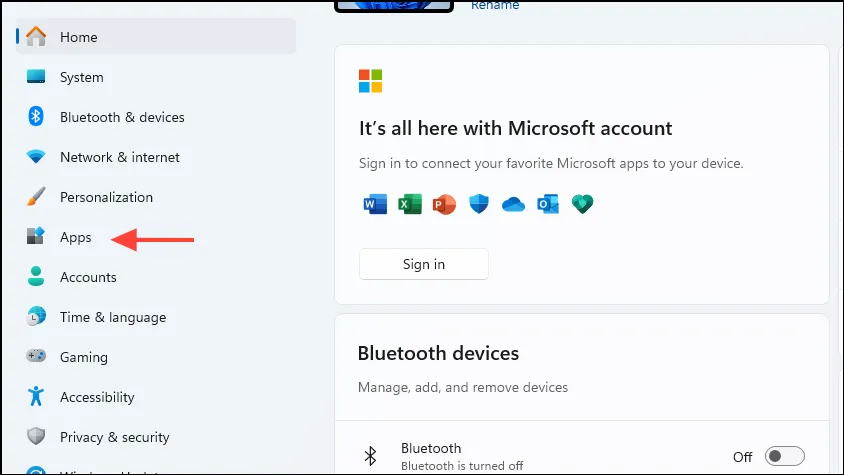
- Selecione ‘Configurações avançadas do aplicativo’ no menu Aplicativos.
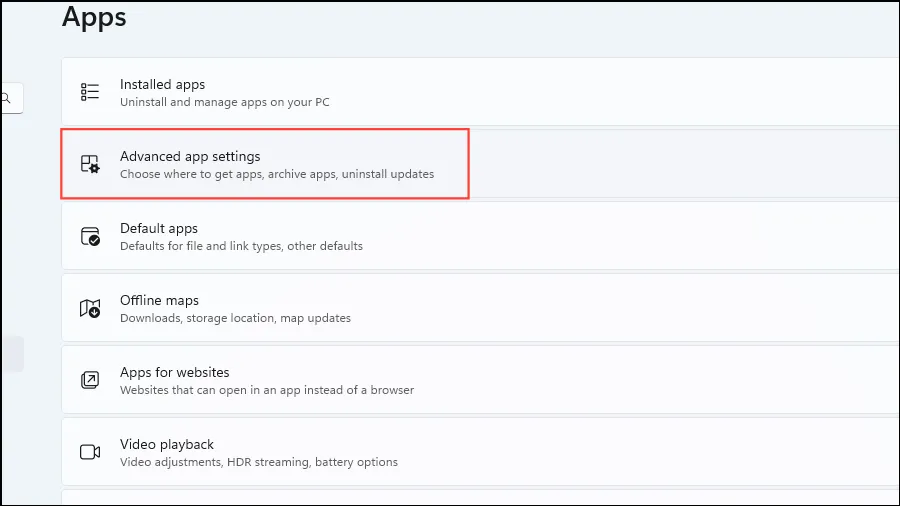
- Na página seguinte, clique em ‘Alias de execução do aplicativo’.
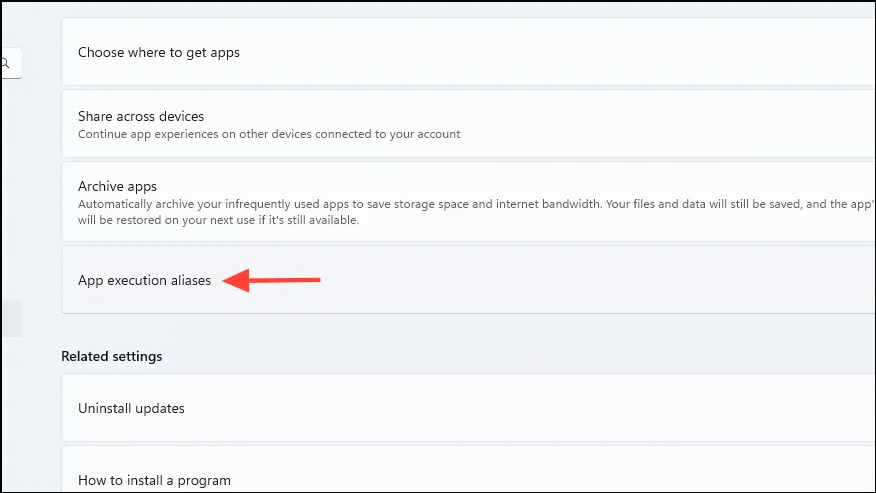
- Localize a entrada Bloco de notas na lista e desative o botão à direita.
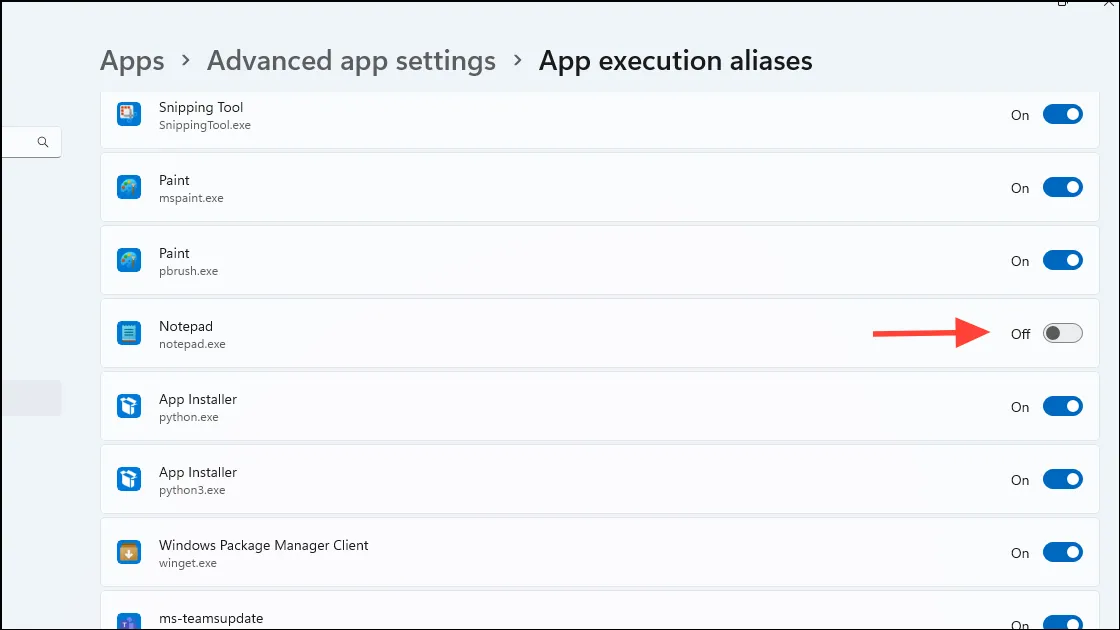
- Para acessar o Notepad clássico, abra o diálogo ‘Executar’. Você pode fazer isso pressionando
Win + Rou clicando com o botão direito do mouse no botão Iniciar e selecionando ‘Executar’.
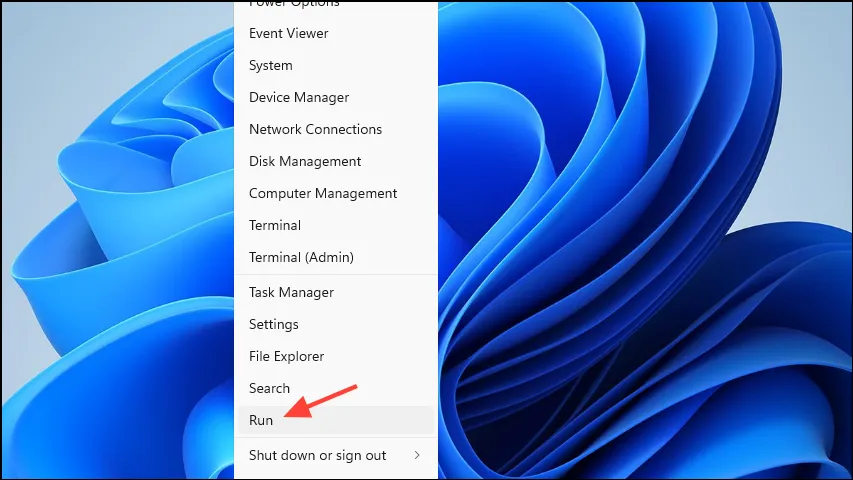
- Na caixa de diálogo Executar, digite
notepad.exee pressione Enter.
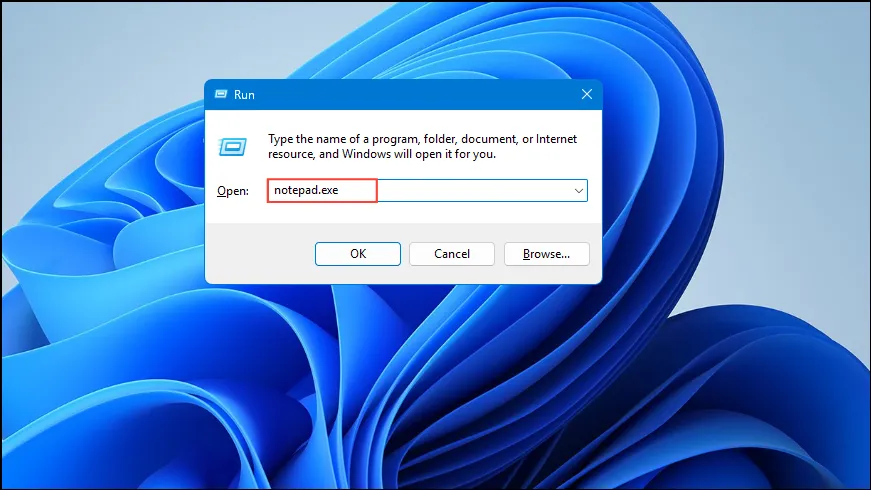
- A versão tradicional do Bloco de Notas aparecerá na tela.
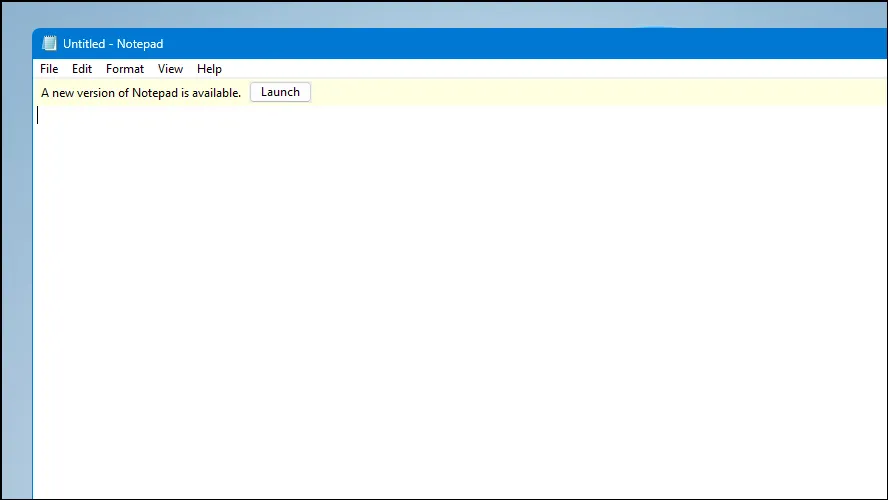
Notas importantes
- Acessar o Bloco de Notas pelo menu Iniciar iniciará a versão atualizada em vez da versão clássica.
- Para criar um atalho para o Notepad clássico, clique com o botão direito em uma área vazia da sua área de trabalho, selecione ‘Novo’ e depois ‘Atalho’. Digite
notepad.exeno campo de localização.
Deixe um comentário